
ipad系统字体大小,iPad系统字体大小调整指南
时间:2024-11-21 来源:网络 人气:
iPad系统字体大小调整指南
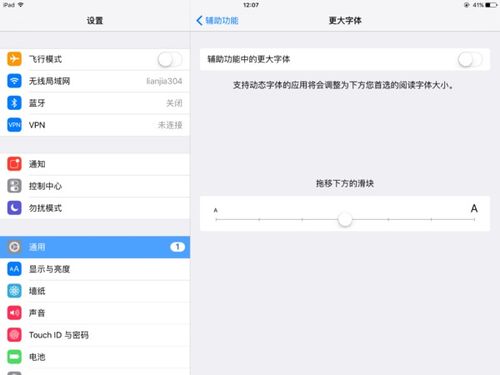
通过“显示与亮度”调整字体大小

首先,打开iPad的“设置”应用。在设置菜单中,找到并点击“显示与亮度”选项。
接下来,在“显示与亮度”页面中,找到“字体大小”这一选项。点击进入后,您会看到一个圆形的滑块。
左右滑动这个滑块,您会发现字体大小会随之增大或减小。向右滑动滑块,字体会变大;向左滑动,字体会变小。
这种方法是最直接、最简单的调整字体大小的方式。
使用“辅助功能”调整字体大小
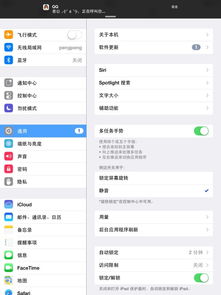
如果您觉得通过“显示与亮度”调整的字体大小还不够理想,可以尝试使用“辅助功能”进行更细致的调整。
在“设置”应用中,找到并点击“通用”选项。
在“通用”页面中,找到并点击“辅助功能”。
在“辅助功能”页面中,找到“更大字体”这一选项,点击进入。
在这里,您可以开启“更大字体”功能,并通过下方的滑块调整字体大小。同样,向右滑动滑块,字体会变大;向左滑动,字体会变小。
此外,您还可以通过“辅助功能”中的其他选项,如“动态字体”来进一步优化字体显示效果。
通过以上方法,您可以在iPad上轻松调整系统字体大小,以适应您的阅读需求。如果您在使用过程中遇到任何问题,可以参考本文提供的步骤进行操作。
此外,iPad还提供了多种辅助功能,如屏幕阅读器、高对比度模式等,可以帮助视力不佳的用户更好地使用设备。建议您在设置中探索这些功能,以获得更丰富的使用体验。
相关推荐
教程资讯
教程资讯排行













